
Tabla de contenido:
- Autor John Day [email protected].
- Public 2024-01-30 08:43.
- Última modificación 2025-01-23 14:40.
Por The Tactigon Vea nuestro proyecto Siga más por el autor:






Acerca de: TACTIGON SKIN es un controlador de gestos con algoritmos y sensores de inteligencia artificial a bordo, que resuelve la acción no natural del dispositivo tradicional durante las interacciones con las máquinas. PUNTOS CLAVE:… Más sobre el Tactigon »
Visión general
Esta publicación mostrará cómo aprovechar las capacidades de BLE Central de The Tactigon. Queríamos controlar nuestro robot utilizando The Tactigon como un "volante 3D" que controlaba la velocidad con el cabeceo y la dirección con el balanceo. Hicimos muy pocos cambios en el código de ejemplo de Bluetooth original de Alphabot2 y escribimos un boceto para que The Tactigon se conectara a la característica BLE del robot y escribiera las velocidades de las ruedas.
Paso 1: lo que necesitamos
El Tactigon con un Arduino IDE Robot configurado. Usamos un robot de 2 ruedas con placa Arduino y radio BLE con interfaz UART. También pueden funcionar otros tipos de robots o personalizados. Dirección MAC del robot BLE y diversión característica
Paso 2: recopilación de la dirección MAC y las características de BLE
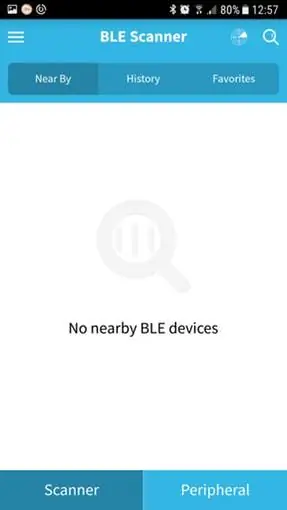
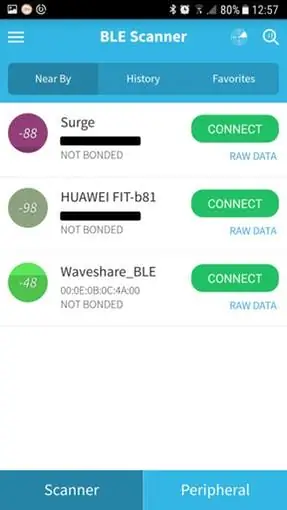
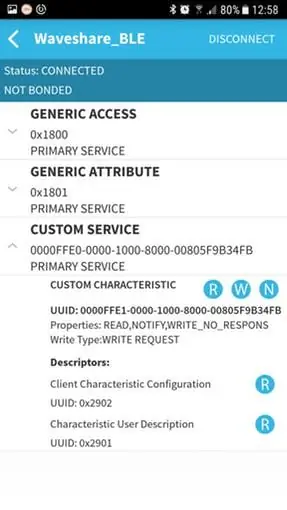
Una vez que nuestro entorno está configurado y nuestras placas están ENCENDIDAS, necesitamos recopilar la dirección MAC y la característica BLE. Para ello utilizamos una aplicación gratuita para Android llamada BLE Scanner.
Unos segundos después de que la aplicación debería mostrar el BLE del robot:
Como vemos, todos los dispositivos BLE que nos rodean se muestran en esta sección. Necesitamos anotar la dirección MAC de Waveshare_BLE: en este caso es: 00: 0E: 0B: 0C: 4A: 00 Al hacer clic en el botón CONECTAR accedemos a la información del dispositivo como atributo, servicio y característica personalizada.
Aquí tenemos que anotar el UUID CARACTERÍSTICO PERSONALIZADO, en este caso: 0000ffe1-0000-1000-8000-00805f9b34fb. Con estos elementos podemos configurar nuestro Tactigon BLE para que actúe como BLE Central en la sección setup () del código.
Paso 3: el boceto de Tactigon
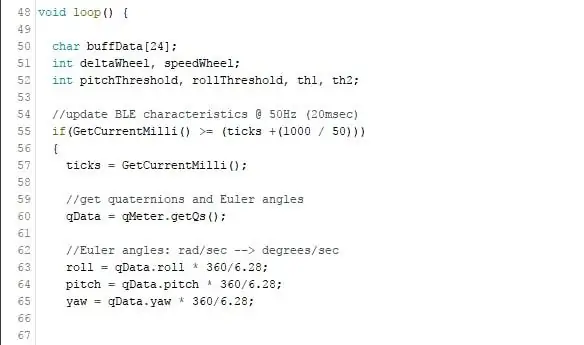
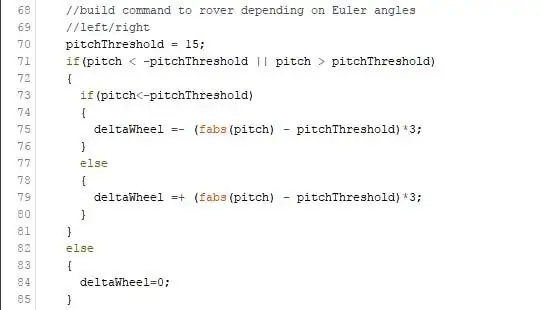
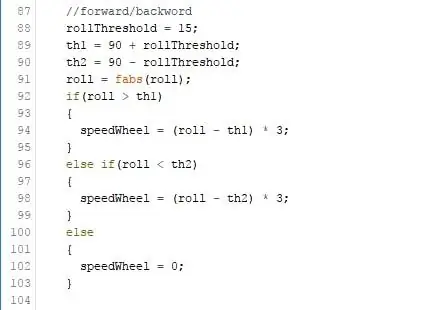
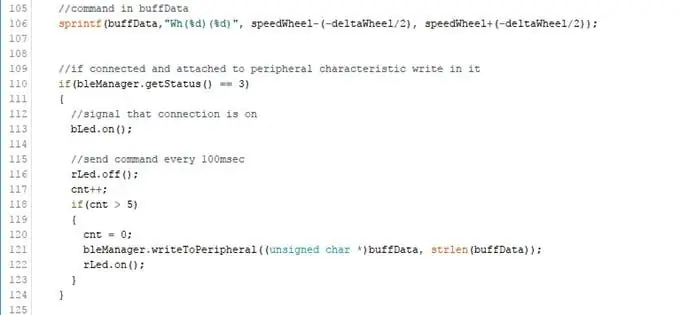
círculo()
En esta sección tenemos el núcleo del boceto. A una frecuencia de 50 Hz, actualizamos los cuaterniones y los ángulos de euler.
Analizando el ángulo de paso proporcionado por la biblioteca de Tactigon, podemos determinar el radio de dirección reduciendo la velocidad de la rueda interna y acelerando la rueda externa.
Analizando el rollo, en cambio, podemos determinar la velocidad de desplazamiento del robot.
Con un sprintf preparamos el búfer para escribir la característica.
Paso 4: Bosquejo del robot
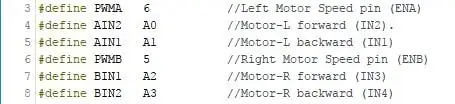
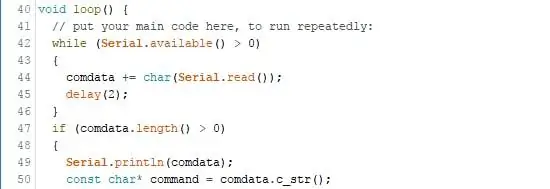
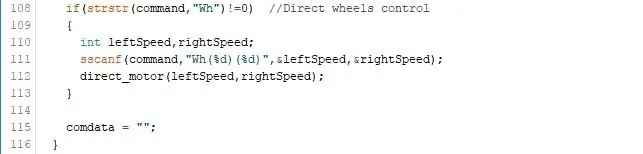
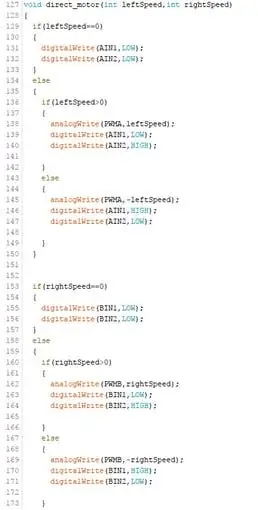
Dado que nuestro Bluetooth envía los datos recibidos a través de UART, obtenemos la velocidad de las ruedas directamente en el búfer de serie. Hemos configurado los pines del robot de la siguiente manera, todo como salida:
Para analizar el comando, primero leemos todo el búfer serial y verificamos si es más largo que 0:
Si el comando contiene "Wh", podemos analizar la cadena y recopilar leftSpeed y rightSpeed.
La función direct_motor asigna la velocidad transmitida por The Tactigon a cada rueda del robot. ¡Al hacerlo, The Tactigon actuará como un volante virtual!
Paso 5: Consideraciones finales
Este boceto muestra una aplicación potencial de The Tactigon, con el modo BLE Central es posible conectarse a dispositivos BLE existentes y recopilar información o controlarlos. ¡Estén atentos para más código de Tactigon!
Recomendado:
Robot cuadrúpedo impulsado por Arduino impreso en 3D: 13 pasos (con imágenes)

Robot cuadrúpedo impulsado por Arduino impreso en 3D: De los Instructables anteriores, probablemente pueda ver que tengo un profundo interés por los proyectos robóticos. Después del Instructable anterior donde construí un bípedo robótico, decidí intentar hacer un robot cuadrúpedo que pudiera imitar a animales como perros
Sable de luz impreso en 3D con sonido impulsado por Arduino (archivos incluidos): 6 pasos

Sable de luz impreso en 3D con sonido impulsado por Arduino (archivos incluidos): nunca pude encontrar un buen tutorial cuando estaba trabajando en este proyecto, así que pensé que crearía uno. Este tutorial usará algunos archivos de 3DPRINTINGWORLD y algunas partes del código provienen de JakeS0ftThings que necesitará: 1. Una impresora 3D de
Joy Robot (Robô Da Alegria) - ¡Robot de código abierto impreso en 3D, impulsado por Arduino !: 18 pasos (con imágenes)

Joy Robot (Robô Da Alegria) - ¡Robot de código abierto impreso en 3D, impulsado por Arduino !: primer premio en el concurso Instructables Wheels, segundo premio en el concurso Instructables Arduino y finalista en el Design for Kids Challenge. ¡Gracias a todos los que votaron por nosotros! Los robots están llegando a todas partes. De aplicaciones industriales a u
ROOMBA impulsado por ARDUINO YUN a través de la aplicación Wifi de STEFANO DALL'OLIO: 4 pasos (con imágenes)

ROOMBA impulsado por ARDUINO YUN a través de la aplicación Wifi de STEFANO DALL'OLIO: Con esta guía, comparto el código para conectar ARDUINO YUN a Roomba para conducir Roomba a través de Wifi. El código y la aplicación están completamente creados y desarrollados por mí mismo Stefano Dall ' Olio.Mi Roomba es Roomba 620 pero puedes usar el mismo código para otros Roomb
Espectáculo de luces con puntero láser impulsado por música: 7 pasos (con imágenes)

Espectáculo de luces con puntero láser impulsado por música: a diferencia del truco del espejo en el subwoofer, este bricolaje le muestra cómo crear un espectáculo de luces con música muy barato que realmente visualiza el sonido
